Photoshop超细临摹女孩肖像画教程
(编辑:jimmy 日期: 2025/12/26 浏览:3 次 )
原图

最终效果

1、打开原图素材,画出线稿。不管是什么图,如果是想细画,那么线稿一定要画得仔细些,这样到以后画细节的时候会方便很多。
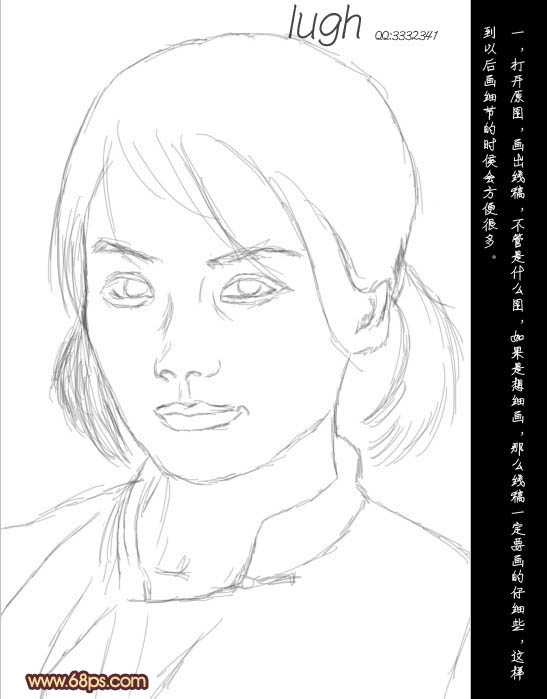
2、新建一层,去一个颜色填充为背景色。
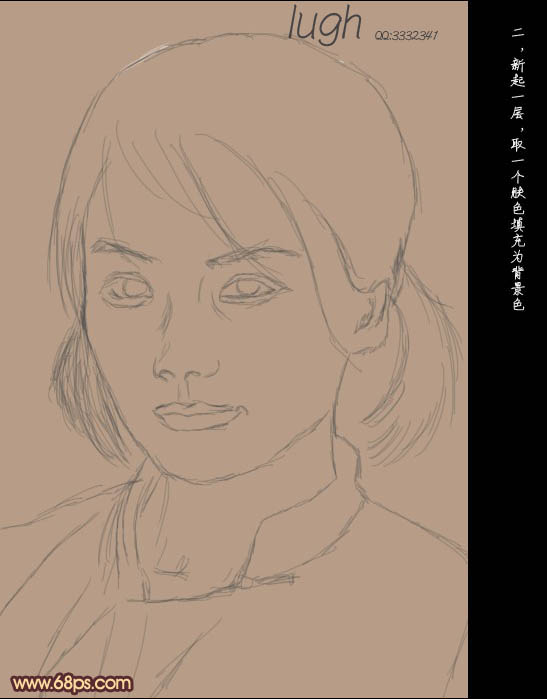
3、首先以背景色为图片中的灰色,画出暗部与亮部。再将暗度的灰度,中灰度,高光画出之后画皮肤的中灰。并将色块用涂抹工具涂抹均匀(笔刷的不透明度和流量设置一定要适量)。
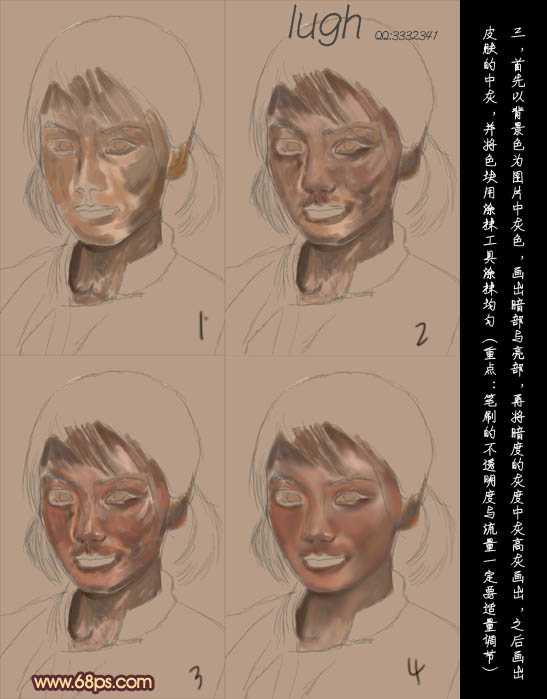
4、画出嘴唇与眼睛。嘴唇最重要的是嘴中线,这条线非常重要,上嘴片与下嘴片是否有立体感,就要靠这条线的变化了。所以画这条线时一定要把握好这条线与上下嘴片的明暗关系。
5、画出眼白与眼球,眼白并非是纯白色的,所以在画眼白的时候可以选择银灰色,或者加入一些天蓝色进来。眼球也一样,不一定要用纯黑色,可选择各种色最暗色,然后用同种色的灰色画出眼球的变化(注意:要控制好笔刷的不透明度和流量,也可以用加深,减淡工具来完成)。
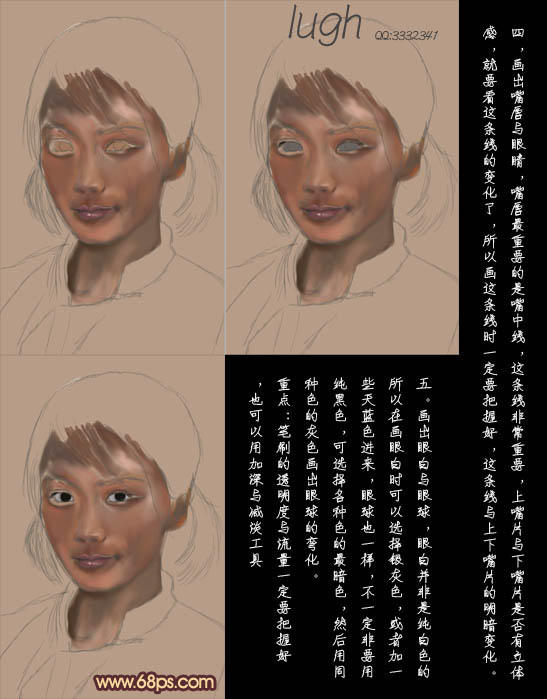
6、画眼球高光,再画出眼线与眼睫毛。再取颜色,选择肤色的高亮色画出眼周围的光源变化。笔刷的透明度可以调小一点,一笔一笔的画,没重叠一笔色彩就会加深,这样画起光源变化就会很顺手。

上一页12 下一页 阅读全文

最终效果

1、打开原图素材,画出线稿。不管是什么图,如果是想细画,那么线稿一定要画得仔细些,这样到以后画细节的时候会方便很多。
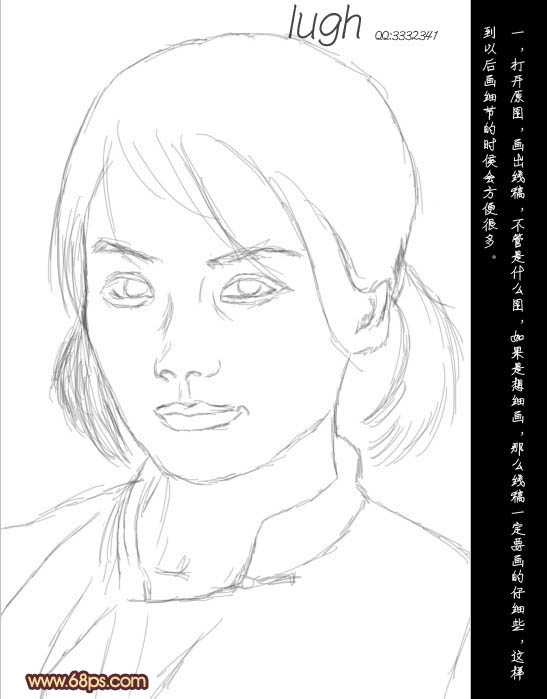
2、新建一层,去一个颜色填充为背景色。
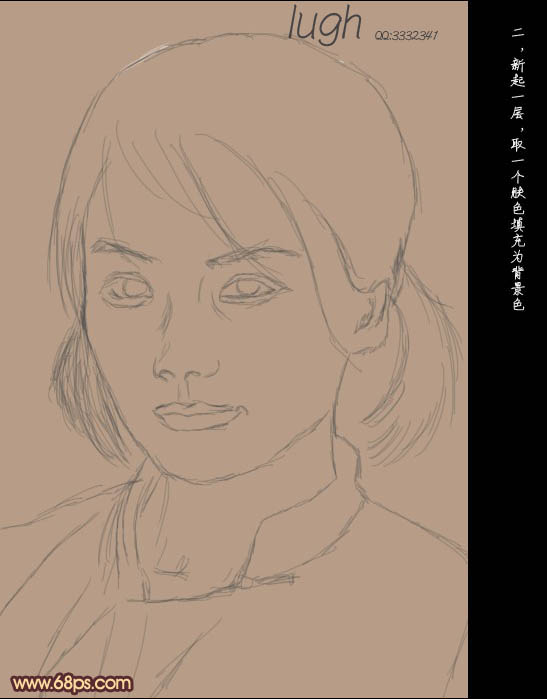
3、首先以背景色为图片中的灰色,画出暗部与亮部。再将暗度的灰度,中灰度,高光画出之后画皮肤的中灰。并将色块用涂抹工具涂抹均匀(笔刷的不透明度和流量设置一定要适量)。
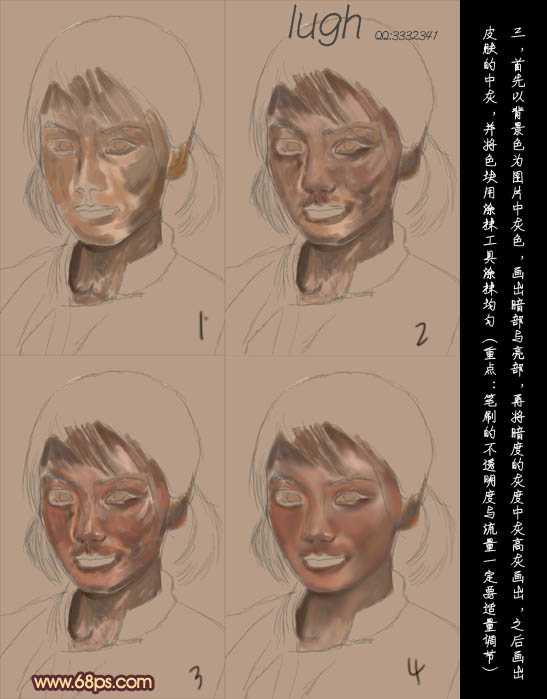
4、画出嘴唇与眼睛。嘴唇最重要的是嘴中线,这条线非常重要,上嘴片与下嘴片是否有立体感,就要靠这条线的变化了。所以画这条线时一定要把握好这条线与上下嘴片的明暗关系。
5、画出眼白与眼球,眼白并非是纯白色的,所以在画眼白的时候可以选择银灰色,或者加入一些天蓝色进来。眼球也一样,不一定要用纯黑色,可选择各种色最暗色,然后用同种色的灰色画出眼球的变化(注意:要控制好笔刷的不透明度和流量,也可以用加深,减淡工具来完成)。
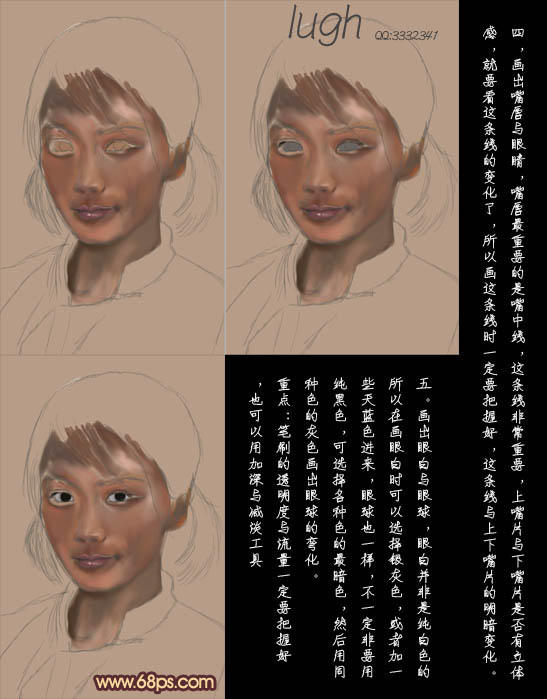
6、画眼球高光,再画出眼线与眼睫毛。再取颜色,选择肤色的高亮色画出眼周围的光源变化。笔刷的透明度可以调小一点,一笔一笔的画,没重叠一笔色彩就会加深,这样画起光源变化就会很顺手。

上一页12 下一页 阅读全文
下一篇:Photoshop将把古装人像图片转制为甜美的轻手绘效果